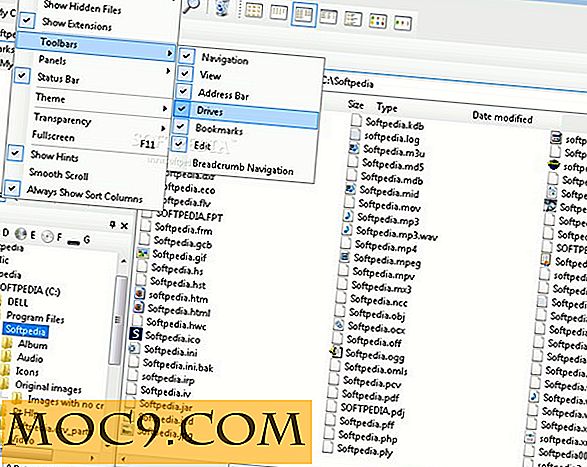Επιδιόρθωση "Απαιτείται έλεγχος ταυτότητας για την εκτέλεση του / usr / bin / dropbox ως υπερ-χρήστη" Θέμα στο Ubuntu
Εάν χρησιμοποιείτε το Dropbox στο μηχάνημά σας Ubuntu (ή σε οποιοδήποτε άλλο διανομέα), μετά από μία από τις αναβαθμίσεις, ίσως έχετε παρατηρήσει ότι αρχίζει να σας ζητάει να εισαγάγετε τον κωδικό πρόσβασής σας και να τρέξετε ως υπερ-χρήστης. Αυτό δεν είναι ένα συνηθισμένο περιστατικό, καθώς το Dropbox είναι εγκατεστημένο στον τοπικό σας φάκελο και δεν πρέπει να απαιτεί αυξημένη άδεια εκτέλεσης. Αν αντιμετωπίζετε αυτό το ζήτημα, ακολουθείστε την επιδιόρθωση.
Αιτίες για αυτό το ζήτημα
Εάν δεν το συνειδητοποιήσατε, το εκτελέσιμο αρχείο για το Dropbox βρίσκεται στο φάκελο "/ usr / bin" και δείχνει τον φάκελο "/ var / lib / dropbox" για τα αρχεία ρυθμίσεων. Εφόσον ο φάκελος "/ var / lib / dropbox" βρίσκεται στον ριζικό κατάλογο, θα χρειαστεί άδεια χρήσης υπερ-χρήστη για το Dropbox για να έχει πρόσβαση σε αυτόν.
Ωστόσο, αυτό δεν είναι η κύρια αιτία του προβλήματος. Το κύριο ζήτημα είναι ότι το αρχείο ρυθμίσεων πρέπει να βρίσκεται στον αρχικό σας φάκελο (~ / .dropbox-dist /) και δεν θα πρέπει να δείχνει στο φάκελο "/ var / lib / dropbox".
Το Fix
Εδώ είναι το διορθωτικό.
1. Ανοίξτε ένα τερματικό και πληκτρολογήστε:
που dropbox
Αυτό θα σας δείξει την πραγματική διαδρομή αρχείου του εκτελέσιμου αρχείου dropbox. Στις περισσότερες περιπτώσεις, θα είναι "/ usr / bin / dropbox"

2. Ανοίξτε το με το πρόγραμμα επεξεργασίας κειμένου νανο:
sudo nano / usr / bin / dropbox
3. Κάντε κύλιση προς τα κάτω στο αρχείο μέχρι να βρείτε τις γραμμές:
PARENT_DIR = OS.path.expanduser ("/ var / lib / dropbox") DROPBOXD_PATH = "% s / .dropbox-dist / dropboxd"% PARENT_DIR Αν καταλαβαίνετε τον κώδικα, σημαίνει απλά ότι το "DROPBOXD_PATH" δείχνει το "PARENT_DIR", το οποίο είναι "/ var / lib / dropbox".
Το μόνο που πρέπει να κάνουμε είναι να αλλάξουμε το pathpath "/ var / lib / dropbox" στο "~", ώστε να γίνει:
PARENT_DIR = OS.path.expanduser ("~") Αυτό θα κατευθύνει το Dropbox για να αποκτήσει πρόσβαση στον αρχικό σας φάκελο για τα αρχεία ρυθμίσεων.
4. Αποθηκεύστε (Ctrl + o) και έξοδος (Ctrl + x) τον επεξεργαστή κειμένου νανο. Κάντε επανεκκίνηση του Dropbox.
dropbox start -i
Η σημαία -i ζητά από το Dropbox να επανεγκαταστήσει τη λειτουργική μονάδα εάν δεν υπάρχει στον αρχικό φάκελο.
Αυτό είναι. Δεν θα σας ζητήσει να εισαγάγετε τον κωδικό πρόσβασης και να εκτελεστεί ξανά ως χρήστης (εκτός αν η επόμενη ενημερωμένη έκδοση σπάσει ξανά).